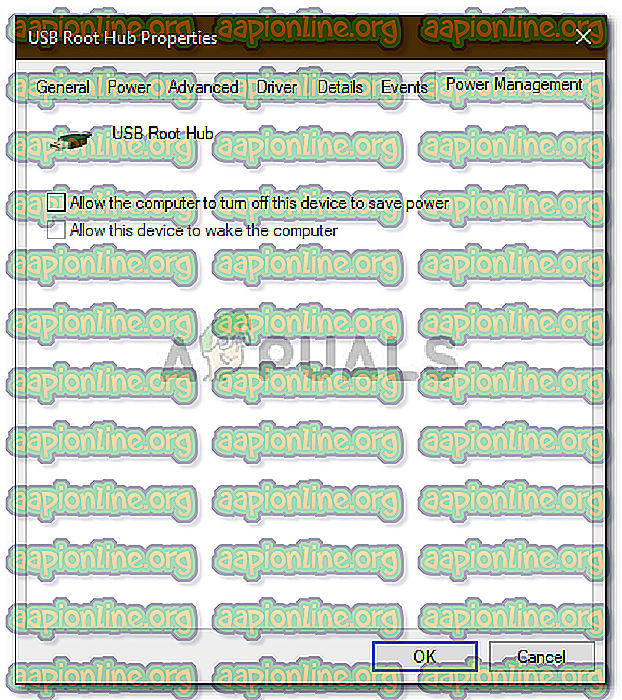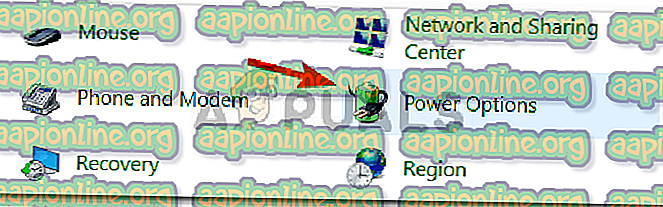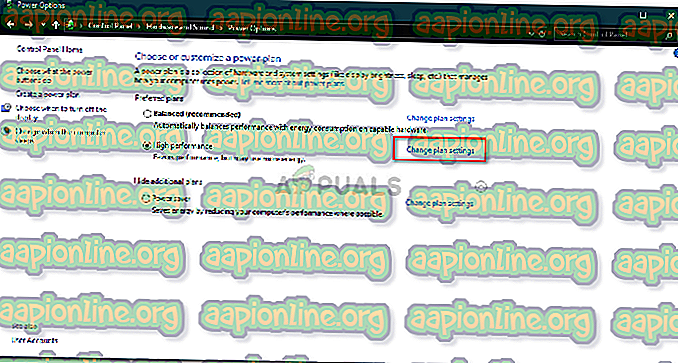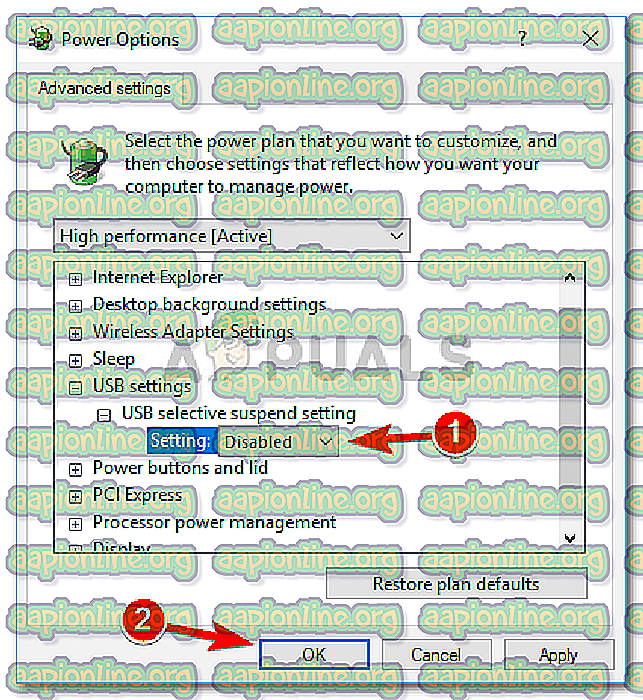Correzione: USB continua a connettersi e disconnettersi su Windows 10
Se l'USB continua a connettersi e disconnettersi, spesso è dovuto a una porta USB difettosa, alle opzioni di alimentazione della macchina, ecc. I dischi rigidi esterni sono diventati essenziali nel mondo di oggi e tendono ad essere molto utili. Sono spesso utilizzati per la memorizzazione di immagini di sistema, ad esempio backup di sistema, supporti di installazione di Windows o per qualsiasi altro uso personale. Tuttavia, se non sei in grado di utilizzare le tue unità esterne, a che servono?
La disconnessione e la riconnessione di una USB non è una novità ed è stata conosciuta nel corso degli anni. Il problema è stato in qualche modo diminuito con Windows 10, tuttavia, non è stato annullato. Alcuni utenti hanno riscontrato questo problema dopo l'aggiornamento a Windows 10 da una versione precedente ecc. La soluzione è semplice e diretta.
Cosa causa la connessione e disconnessione USB (loop) su Windows 10?
Bene, questo problema non ha molte fonti ed è generalmente dovuto ai seguenti fattori:
- Una porta USB difettosa . Se la porta attraverso la quale l'USB è collegata al sistema non funziona correttamente, può causare il problema.
- Driver USB . A volte i driver USB sul sistema non funzionano correttamente a causa di alcuni motivi che causano questo problema.
- File di sistema danneggiati . In alcuni casi, se i file di sistema sul tuo sistema sono danneggiati o danneggiati, il problema può essere dovuto a ciò.
È possibile utilizzare le soluzioni alternative seguenti per isolare questo problema:
Soluzione 1: provare una porta diversa
Quando l'USB continua a connettersi e disconnettersi, la soluzione più generale sarebbe quella di provare un'altra porta USB. In alcuni casi, la porta a cui è collegata l'USB può essere difettosa o obsoleta a causa della quale si verifica il problema. Pertanto, il primo passo sarebbe provare a connettere la tua USB attraverso una porta USB diversa.

Se questo non funziona per te, prova a seguire le altre soluzioni fornite di seguito.
Soluzione 2: reinstallare i driver USB
A volte il problema può essere dovuto a driver USB obsoleti, come menzionato sopra. I driver malfunzionanti possono causare la disconnessione frequente dell'unità USB, nel qual caso sarà necessario reinstallare i driver USB. Alcuni utenti hanno segnalato che il driver Microsoft USB 3.0 era la causa del problema. Pertanto, per isolare il problema, dovrai installare i driver USB dal produttore della scheda madre. Se non conosci il modello della tua scheda madre, puoi trovarlo svitando il PC e controllando manualmente la scheda madre o utilizzando le utilità di Windows.
Vai a questo articolo pubblicato sul nostro sito che ti mostrerà come trovare il tuo modello di scheda madre. Una volta che hai il tuo modello di scheda madre, vai al sito Web del produttore e scarica i driver più recenti per il tuo chipset.

Soluzione 3: accendere l'unità esterna USB
A volte, il sistema disattiva determinati driver per risparmiare energia, ecc. Che può causare il problema poiché il driver richiesto per il disco rigido esterno è disabilitato. Tuttavia, puoi risolverlo facilmente impedendo al tuo sistema di spegnere l'unità USB esterna. Ecco come:
- Prima di tutto, assicurati che l'unità esterna sia collegata al tuo sistema.
- Apri Gestione dispositivi andando al menu Start e digitando " Gestione dispositivi ".
- Espandere la categoria Controller del bus seriale universale .
- Fare doppio clic sul dispositivo di archiviazione di massa USB . Si noti che il nome potrebbe essere diverso sul proprio sistema.
- Infine, vai alla scheda Risparmio energia e deseleziona la casella Consenti al computer di spegnere questo dispositivo per risparmiare energia .
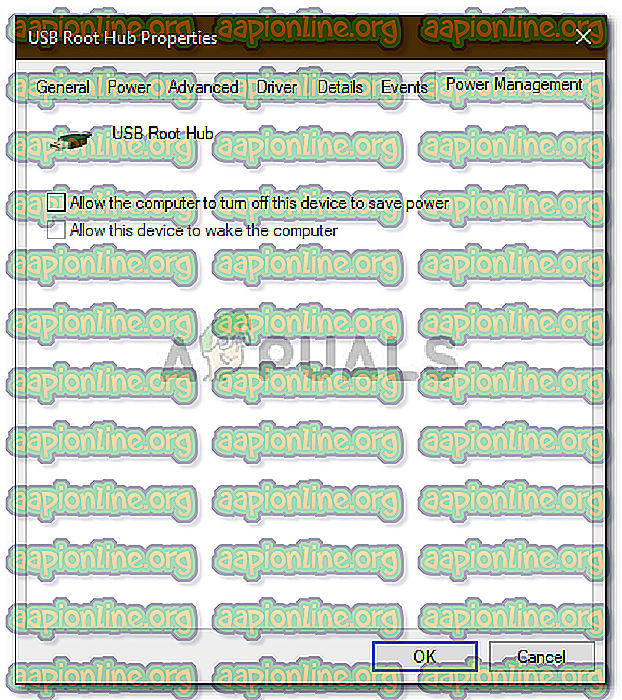
- Premi OK.
Soluzione 4: disattivazione della sospensione selettiva USB
In alcuni casi, le Opzioni risparmio energia del sistema possono essere la parte colpevole. Alcuni sistemi sono configurati per disabilitare i dispositivi USB dopo un periodo di tempo che può causare il problema. Pertanto, dovrai disattivare questa impostazione. Ecco come disattivarlo:
- Apri un Pannello di controllo cercandolo nel menu Start.
- Vai a " Opzioni risparmio energia ".
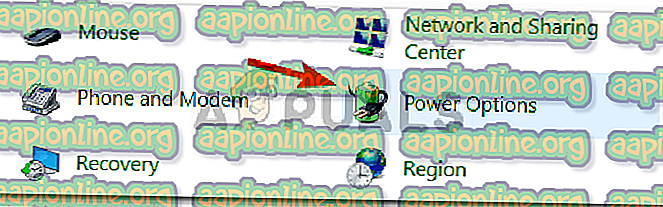
- Fai clic sull'opzione " Modifica impostazioni piano ".
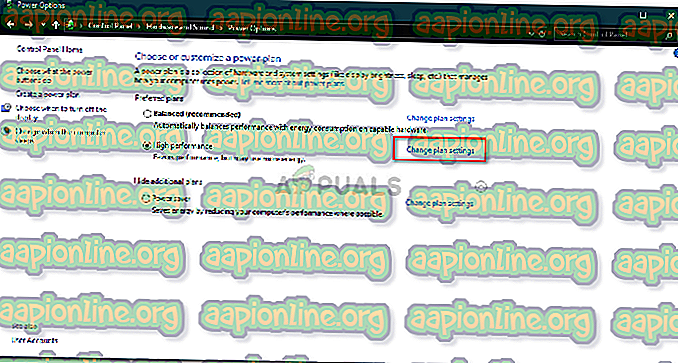
- Successivamente, seleziona " Modifica impostazioni avanzate risparmio energia ".
- Individua ed espandi le impostazioni USB .
- Troverai le impostazioni di sospensione selettiva USB . Disabilitalo e premi " OK ".
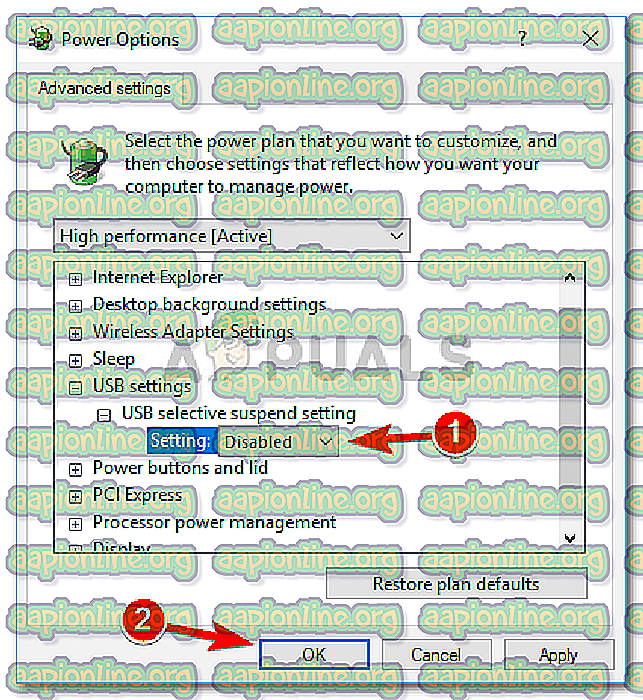
- Infine, riavvia il sistema e verifica se funziona.